Win10電腦搜索功能不能用怎么辦?
最近有Win10用戶反映,使用電腦搜索功能進行搜索程序的時候,發現電腦搜索功能不能用,這讓用戶非常煩惱。那么,Win10電腦搜索功能不能用怎么辦呢?下面,我們就一起往下看看Win10電腦搜索功能不能用的解決方法。
方法步驟
方法一
1、在電腦桌面選中“此電腦”圖標,鼠標右擊在彈出來的列表中選擇“管理(G)”;
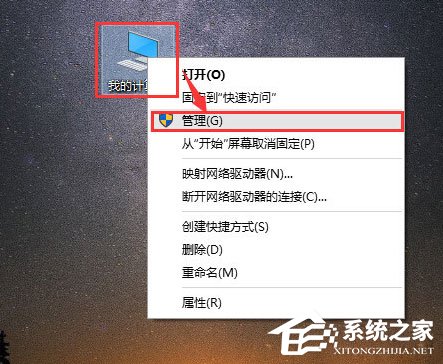
2、進入到“計算機管理”窗口,點擊左側的“服務和應用程序”→“服務”,在右側的服務名稱中找到“Windows Search”;
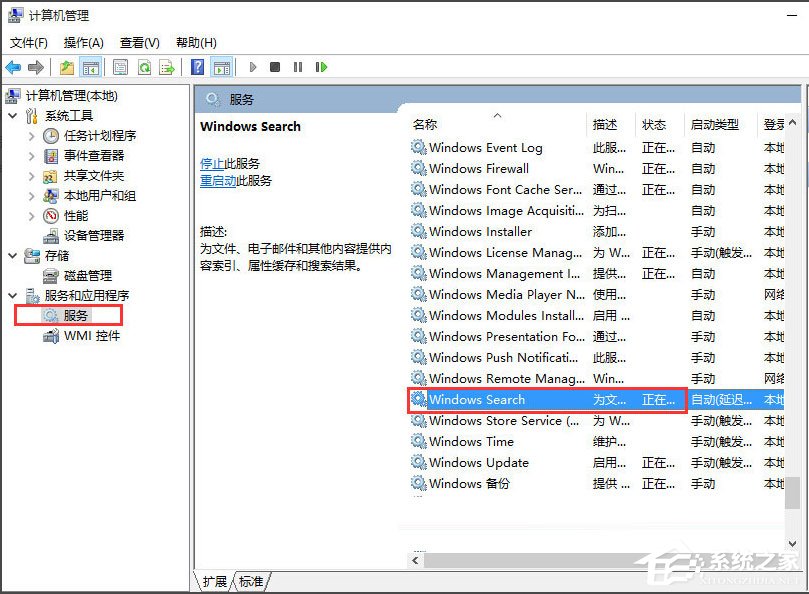
3、鼠標雙擊“Windows Search”,進入到“Windows Search”窗口,可以看到“啟動類型(E)”是自動(延遲啟動),也就是在電腦開機后全有自動服務啟動后再啟動它,你可以根據需要設置為“自動”;
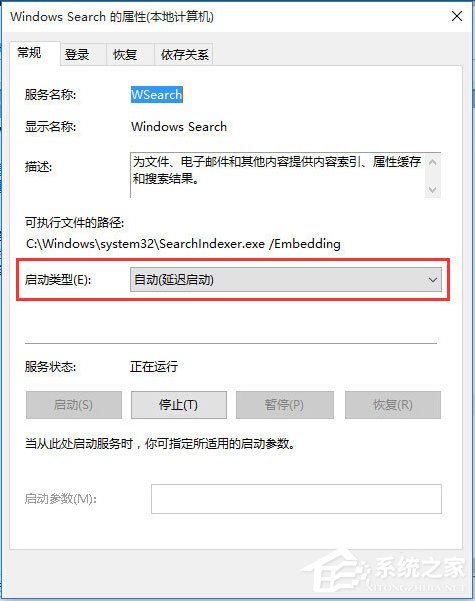
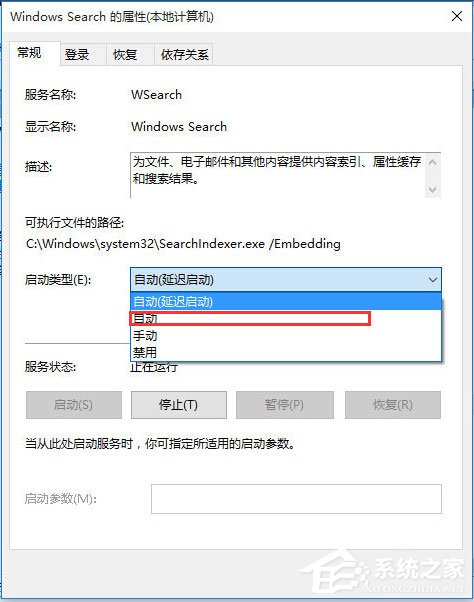
4、回到“計算機管理”窗口,鼠標右擊“Windows Search”,再彈出來的列表中,選擇“重新啟動(E)”,過一會兒搜索框服務就重新啟動了,就解決了搜索不能用的問題。
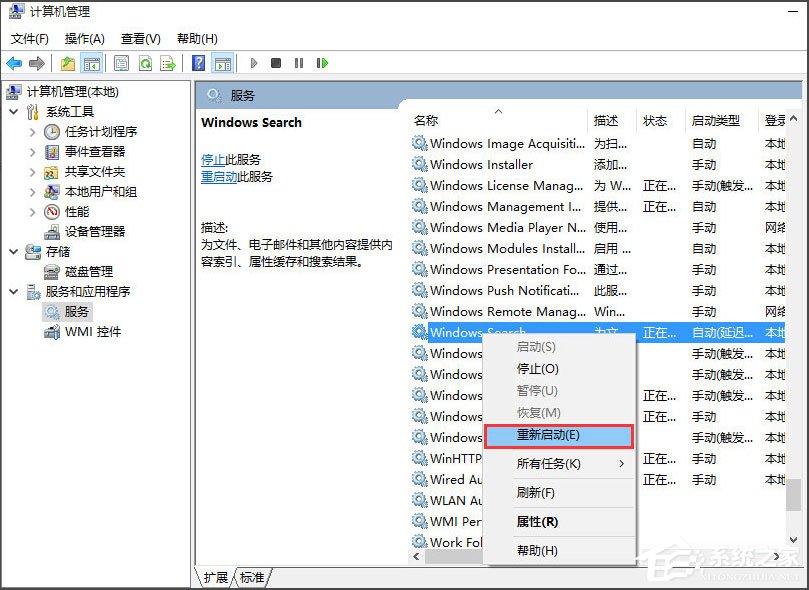
方法二
1、在鍵盤上按快捷鍵“Win+R”,在彈出的“運行”窗口中輸入“%LocalAppData%Packageswindows.immersivecontrolpanel_cw5n1h2txyewyLocalState”;
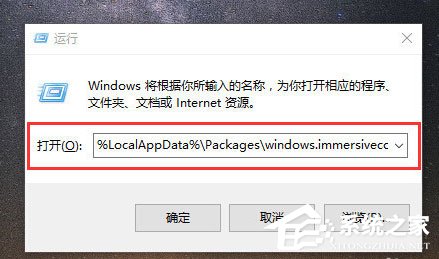
2、進入到“LocalState”文件夾中,可以看到Indexed文件夾;

3、鼠標右擊“Indexed文件夾”,在彈出來的列表中選擇“屬性”,彈出“Indexed屬性”窗口,然后點擊“高級(D)”按鈕;
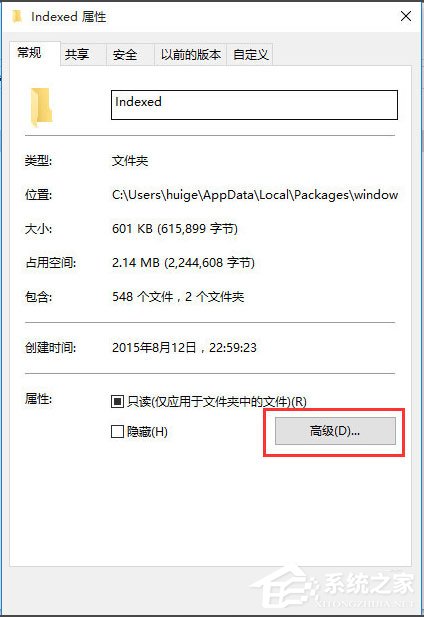
4、進入到“高級屬性”窗口,首先取消勾選“除了文件屬性外,還允許索引此文件夾中文件的內容(I)”,然后再重新勾選,等待系統重新建立好索引后就可以正常搜索系統設置了,這過程需要一段時間。
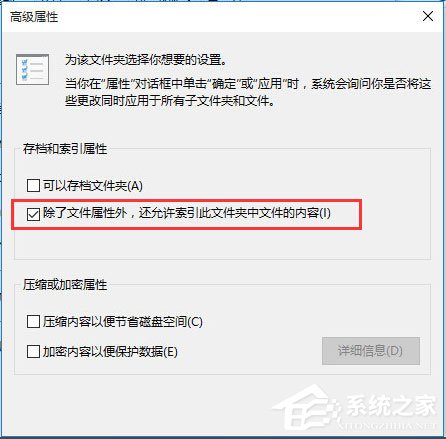
以上就是Win10電腦搜索功能不能用的具體解決方法,按照以上方法進行操作后,相信電腦搜索功能就能正常使用了。
相關文章:
1. Win10 20H2版本的功能更新安裝失敗怎么辦?2. Win11硬盤安裝方法介紹 Win11系統硬盤安裝教程3. Win7怎么刪除隧道適配器?Win7刪除隧道適配器的方法4. 電腦關機速度慢怎么優化?Windows關機速度慢的處理方法5. Win11退回正版Win10怎么操作?Win11回退Win10教程6. Win11怎么取消開機密碼?Win11開機取消密碼的方法7. 電腦奇偶校驗存儲空間故障導致Win10 2004用戶無法升級怎么辦?8. Win8系統如何查看默認網關?Win8系統查看默認網關的方法9. Win10專業版如何禁用驅動程序強制簽名?10. Win10專業版字體大小怎么調?Win10字體設置方法

 網公網安備
網公網安備